[팁] App Store 관련 기능
본문
App Store에서 응용 프로그램을 검색, 탐색, 검토, 구입하여 iPhone에 직접 다운로드할 수 있습니다. iPhone에서 App Store로부터 다운로드 및 설치한 응용 프로그램은 다음에 iPhone을 컴퓨터와 동기화할 때 iTunes 보관함에 백업됩니다. iPhone과 동기화할 때 컴퓨터의 iTunes Store에서 구매하거나 다운로드한 응용 프로그램을 설치할 수도 있습니다.
2. 탐색 및 검색하기
추천 항목을 탐색하여 새로운, 중요한 또는 권장되는 응용 프로그램을 보거나 인기 항목 25를 탐색하여 가장 인기있는 응용 프로그램을 볼 수 있습니다. 특정 응용 프로그램을 찾는다면 검색을 사용하십시오.
• 응용 프로그램 탐색: 추천항목, 카테고리 또는 인기항목 25를 살짝 누르십시오. 카테고리를 선택하거나 목록으로 탐색하기
위해 화면 상단에 있는 New, What's Hot, Genius, Top Paid 또는 Top Free와 같은 정렬 방법을 선택합니다.

• Genius를 사용하여 탐색: Genius를 살짝 눌러 응용프로그램 모음에 이미 있는 항목을 기반으로 권장 응용 프로그램 목록을 봅니다. Genius를 켜려면 화면 상의 지침을 따르십시오. Genius는 무료 서비스지만 Apple ID가 필요합니다.
• 응용 프로그램 검색: 검색을 살짝 누르고 검색 필드를 살짝 누른 다음, 한개 이상의 단어를 입력하고 검색을 살짝 누르십시오.

3. 정보 화면
• 목록 내의 아무 응용 프로그램이나 눌러 해당 응용 프로그램의 가격, 스크린샷 및 등급과 같은 추가정보를 볼 수 있습니다.

• 이미 응용 프로그램을 설치했다면 정보 화면에 가격 대신에 "설치됨"이 나타납니다.

• 스크린샷 보기: 정보 페이지의 하단 근처로 스크롤합니다. 왼쪽 또는 오른쪽으로 쓸어 넘기면서 추가 스크린샷 페이지를 보십시오. 확대하려면 두 번 살짝 누르십시오.


• 평가 보기 및 리뷰 읽기: 정보화면의 하단에 평가를 살짝 누릅니다.
• iTunes에서 응용 프로그램의 정보 페이지에 대한 링크를 메일로보내기: 정보화면 아래쪽의 "친구에게 알리기"를 누릅니다.
• 응용 프로그램을 누군가에게 선물로 보내기: 정보 화면 아래쪽의 "이 App 선물하기"를 살짝 누르고 화면 상의 지침을 따르십시오.
4. 응용 프로그램 다운로드하기
App Store에서 원하는 응용 프로그램을 찾으면 해당 응용 프로그램을 구입하여 iPhone에 다운로드할 수 있습니다. 응용 프로그램이 무료인 경우 결제하지 않고 다운로드할 수 있습니다. 응용 프로그램을 다운로드하면 iPhone에 즉시 설치됩니다.
• 응용 프로그램 구입 및 다운로드:
가격을 누르고(또는 Free(무료)를 누르고) Buy Now(지금 구입)을 누르십시오.
요청하면 Apple ID를 사용하여 로그인한 다음 승인을 살짝 누르십시오.
Apple ID가 없다면 새로운 Apple ID 생성을 눌러 설정하십시오. 다운로드 항목에 대한 구입비는 Apple ID로 청구됩니다.
(15분 내에 추가 다운로드를 하면 암호를 다시 입력하지 않아도 됩니다.)
• 상품권 코드 입력: 추천 항목 화면 아래쪽의 상품권을 살짝 누르고 화면상의 지침을 따르십시오.
• 응용 프로그램의 다운로드 상태 보기: 응용 프로그램을 다운로드 하기 시작하면, 아이콘이 홈 화면에 표시되며 진행 표시기
가 나타납니다.

다운로드가 중단된 경우 나중에 iPhone에서 다운로드를 다시 시작하려면 인터넷에 연결되어 있어야 합니다. 또는 컴퓨터에서 iTunes를 연 경우 iTunes가 iTunes 보관함으로 다운로드를 완료합니다(컴퓨터가 인터넷에 연결되어 있고 동일한 Apple ID를 사용하여 로그인되어 있는 경우).
5. 응용 프로그램 삭제하기
App Store에서 설치한 응용 프로그램을 삭제할 수 있습니다. 응용 프로그램을 삭제한 경우, 응용 프로그램을 다시 설치하고 백업에서 데이터를 복원하지 않는 한 응용 프로그램과 연관된 데이터를 더 이상 iPhone에서 사용할 수 없습니다.
• App Store 응용 프로그램 삭제: 홈 화면 아이콘이 흔들리기 시작할 때 까지 아무 아이콘이나 누르십시오.
삭제할 응용 프로그램 모서리의 x를 살짝 누르십시오. 삭제를 누른 다음 홈 버튼을 누르십시오.

6. 리뷰 작성하기
• 리뷰 쓰기:

정보 화면의 하단에 평가를 살짝 누릅니다. 리뷰 화면에서 "리뷰작성"을 누릅니다.
해당 응용프로그램의 선호도를 나타내는 별의 개수(1~5)를선택하고, 리뷰제 목및 선택 사항인 리뷰 설명을 입력하십시오.
이전에 리뷰를 쓴 적이 있다면 별명 필드가 이미 기입되어 있습니다. 그렇지 않으면 리뷰어의 별명을 생성하도록 요청됩니다.
보내기를살짝누르십시오. 리뷰를 제출하려면 Apple 계정에 로그인해야 하며 해당 항목을 다운로드했어야 합니다.
7. 응용 프로그램 업데이트하기
App Store에 연결할 때마다 설치된 응용 프로그램에 대한 업데이트를 확인합니다. App Store는 매주 업데이트를 자동으로 확인합니다. App Store 아이콘은 총 사용 가능한 응용 프로그램 업데이트 수를 표시합니다.

• 응용 프로그램 업데이트:
화면 아래에 있는 업데이트를 누르십시오.
원하는 응용 프로그램을 누르면 업데이트에 대한 추가정보를 볼 수 있습니다.
업데이트를 살짝 누르십시오.
• 모든 응용 프로그램 업데이트: 화면 하단에서 업데이트를 누른 다음, 모두 업데이트를 누르십시오.
다른 Apple 계정으로 구입한 응용 프로그램의 업데이트를 시도하면, 해당 계정의 ID와 암호를 입력해야 업데이트를 다운로드할 수 있다는 메시지가 나타납니다.
8. 구입한 응용 프로그램 동기화하기
iPhone을 컴퓨터에 연결하면 iTunes는 iPhone에서 다운로드하거나 구입한 응용 프로그램을 iTunes 보관함과 동기화합니다. 이렇게 하면 컴퓨터에서 다운로드한 항목에 접근할 수 있으며 iPhone에서 응용 프로그램을 삭제한 경우 백업을 제공할 수 있습니다.
최신글이 없습니다.
최신글이 없습니다.









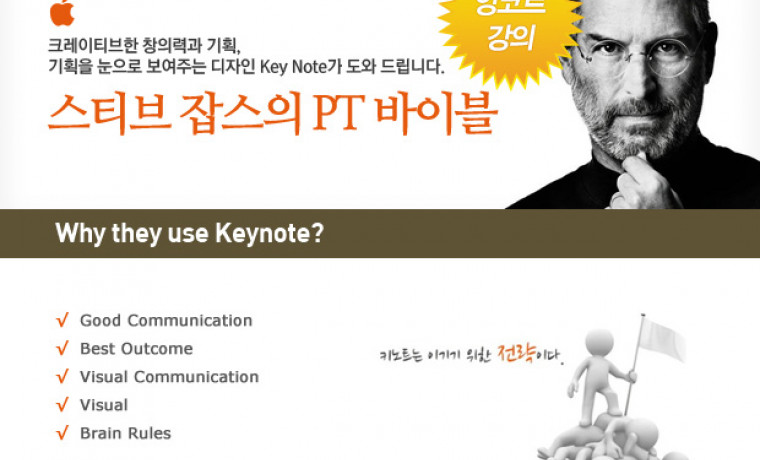
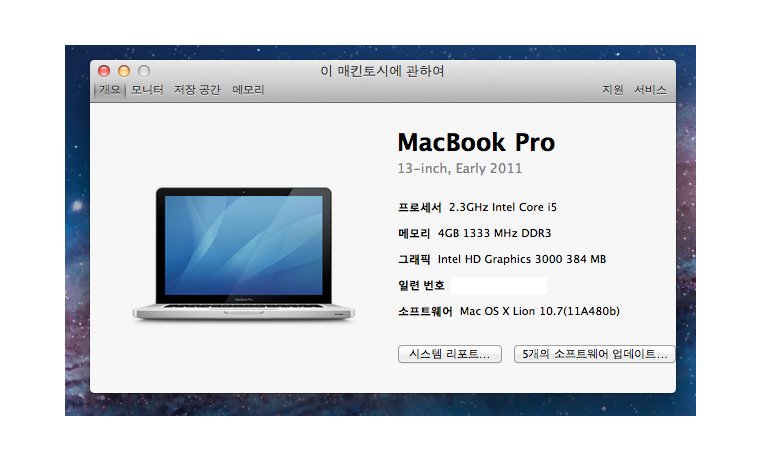
댓글목록 3
최성일님의 댓글
- 최성일님의 홈
- 전체게시물
- 아이디로 검색
211.♡.139.169 2011.05.31 16:08좋은 정보 감사합니다
백준열님의 댓글
- 백준열님의 홈
- 전체게시물
- 아이디로 검색
124.♡.198.4 2011.06.19 16:10좋은 정보 감사합니다!!
머나먼...님의 댓글
- 머나먼...님의 홈
- 전체게시물
- 아이디로 검색
112.♡.66.12 2014.10.23 19:37감사